Ganhamos uma comissão pelos produtos adquiridos por meio de alguns links neste artigo.
Agora que milhões de nós estamos trabalhando em casa e as crianças estão brigando sobre o que assistir no Netflix, uma boa conexão de banda larga nunca foi tão importante.
Com todos presos pelo menos nas próximas três semanas, já há drama suficiente acontecendo no mundo sem adicionar banda larga lenta à nossa lista de frustrações. Felizmente, reunimos algumas dicas e truques para tornar a Internet mais rápida em sua casa.
Tire todas as suas dúvidas sobre casa própria respondidas com nosso conselho de propriedade
Muita pressão é colocada em nossa banda larga, com smartphones, tablets, consoles de jogos, alto-falantes wi-fi e assistentes domésticos, como Alexa, todos competindo pela atenção de nosso wi-fi. Com todos os tipos de opções de wi-fi de alta velocidade disponíveis atualmente, isso não deve ser um problema, mas às vezes esse círculo de buffer aparece com mais frequência do que gostaríamos.
No entanto, quando essa barra de carregamento fica lenta, além de apertar violentamente o botão de atualização e esperar pelo melhor, é improvável que façamos qualquer coisa para dar um empurrãozinho em nosso wi-fi. Na verdade, de acordo com uma pesquisa recente dos Correios, dois em cada cinco (40 por cento) de nós admitem não fazer nada a respeito de problemas com nossa banda larga.
No entanto, aumentar a velocidade da banda larga pode ser tão simples quanto reorganizar um pouco em sua casa.
Como tornar a internet mais rápida
1. Escolha o local certo para o seu roteador

Crédito da imagem: Matt Antrobus
Como gatos e adolescentes, os roteadores podem ser bestas temperamentais. Por exemplo, você sabia que colocar seu roteador wi-fi perto da TV ou próximo a um aparelho elétrico pode causar uma interferência significativa no sinal? A pesquisa dos Correios revela que 28 por cento de nós fazemos exatamente isso, e outros 24 por cento têm seus roteador por uma janela, parede compartilhada ou no topo da casa, todos os quais podem levar a um sinal notável interferência.
Não sabe onde colocar o roteador? Dan Clifford, Home Communications Expert em broadbandchoices, diz: ‘Se você puder, tente e posicione o dispositivo em algum lugar perto do centro de sua casa - dessa forma, suas antenas têm uma chance melhor de alcançar seu PC com poucos obstáculos. '
Certifique-se de que ele esteja conectado ao soquete mestre por onde a linha telefônica entra no prédio. E o que quer que você faça ...
- Não coloque o roteador no chão. É melhor ficar bem alto e longe do seu telefone sem fio, microondas ou monitor de bebê, que pode atrapalhar seu sinal.
- Mantenha-o longe de objetos de metal, como TVs, radiadores e paredes grossas.
- Evite superfícies reflexivas como espelhos, pois os sinais de wi-fi podem ricochetear neles.
Se você não notar nenhuma melhoria, poderá obter um roteador inteligente que se ajusta automaticamente para interferências e pode ser comprado de grandes fornecedores como BT e Virgin Media.
2. Mantenha seu roteador sempre ligado
É tentador desligar o roteador para economizar energia. Mas se você fizer isso regularmente (por exemplo, quando você vai para a cama), sua banda larga pode ficar mais lenta. Isso ocorre porque a central local pensará que sua linha telefônica está instável e não consegue lidar com altas velocidades.
3. Exceto, para dar um impulso
Você pode revirar os olhos, mas às vezes, ligar e desligar o modem é o ponto de partida para as suas necessidades de wi-fi. "Assim como os computadores, os componentes dentro de seu roteador podem superaquecer e abrigar bugs e vírus desagradáveis", explica Dan. "Ao desligar o dispositivo, você está dando a todos esses componentes a chance de reiniciar e corrigir quaisquer problemas."
Dito isso, ligá-lo e desligá-lo novamente é apenas uma solução de curto prazo.
4. Coloque um microfiltro
Esta é uma pequena caixa que é fornecida com seu roteador. Conectá-lo entre o soquete do telefone e o roteador impede que os serviços interfiram uns com os outros. Sem ele, sua banda larga ficará mais lenta e você ouvirá ruídos agudos nas ligações.
5. Atualize seu navegador da web

Crédito da imagem: Ti Media
Verifique se você tem a versão mais recente do Chrome, Firefox, Safari ou Internet Explorer, pois o download de páginas da web será mais rápido.
6. Verifique se você está obtendo a velocidade certa
Você pode fazer isso conduzindo um teste de velocidade em sites como broadbandchoices.co.uk. Agora verifique seu plano de banda larga e se você não estiver obtendo as velocidades que seu provedor está prometendo, ligue para eles.
Se você não tem certeza de qual velocidade você realmente precisa em primeiro lugar, use o Post Office Telecom Questionário de velocidade descobrir.
7. Acesse as configurações avançadas do seu roteador
Provedores de serviços de Internet (ISPs) dirão como fazer isso na seção de ajuda de seus sites, mas é bastante simples - usando um computador ou tablet conectado a sua rede doméstica, digite o endereço da web fornecido (veja a caixa abaixo), faça login e você poderá acessar várias configurações que podem ser alteradas para tornar seu roteador mais eficiente.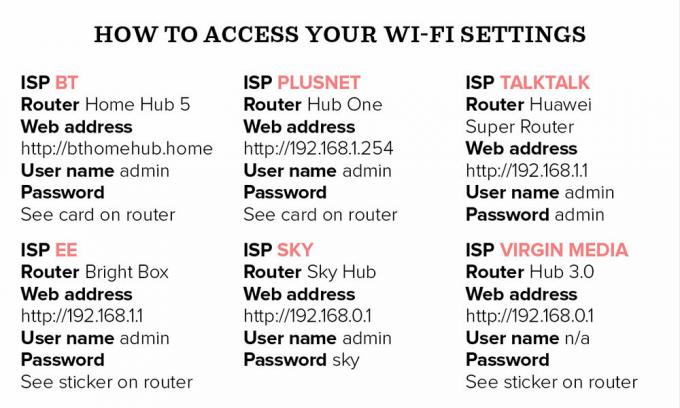
8. Mude o nome da sua rede
O SSID é o nome da sua rede e o padrão é algo como ‘WIFI12345’. Altere-a para uma frase mais memorável, como "rede da Amy", e será mais fácil escolher quando você estiver conectando sua smart TV, tablet, etc.
Faça isso acessando as configurações (consulte o ponto 7) e inserindo o novo nome no campo marcado como ‘SSID’ ou ‘Nome da rede’. Não se esqueça de que qualquer pessoa dentro do alcance do seu wi-fi poderá ver, portanto, evite qualquer coisa que possa incomodar os vizinhos!
9. Proteja sua rede com uma senha

Crédito da imagem: Colin Poole
Isso impedirá que seus vizinhos usem sua banda larga, tornando-a mais lenta. Seu roteador pode já ter uma senha wi-fi padrão, mas você pode encontrar e alterá-la para algo memorável acessando as configurações do roteador.
10. Mude o seu canal wi-fi
Como os walkie-talkies, seu roteador pode transmitir em diferentes canais. Se o seu vizinho estiver usando o mesmo canal que você, isso pode interferir no seu sinal, então você pode melhorar sua conexão alterando-o.
Na tela de configurações online, experimente diferentes canais até encontrar um que ofereça suas velocidades rápidas - se você tiver um roteador de banda dupla (veja abaixo), você precisará alterar cada banda separadamente. Anote primeiro o (s) canal (is) original (is), caso queira voltar.
11. Use extensores de linha de força

Esses extensores wi-fi plugue em seus soquetes e "carregue" sua conexão de internet através de sua fiação, levando-a para partes da casa que seu sinal wi-fi existente pode não alcançar devido a vigas ou paredes de pedra grossas. As versões 'Hotspot' criam pontos de acesso wi-fi extras, enquanto extensores padrão permitem que você crie uma conexão com fio com um cabo Ethernet.
Por exemplo, você pode criar dois pontos de acesso wi-fi extras aos quais você anteriormente não tinha acesso com o kit do adaptador Devolo. Ele vem com um aplicativo gratuito que você pode usar para configurar o controle dos pais e contas de convidados. Com uma conta de convidado, os visitantes podem fazer login em seu wi-fi com uma senha separada e não conseguir acessar os arquivos em sua rede.
Compre Agora: Dkit inicial evolo dLAN 1200+ WiFi AC Powerline, £ 135,99, Amazonas
12. Use um cabo Ethernet
Você deve reconhecer esses cabos antes do Wifi. No entanto, se você deseja evitar qualquer atraso ao navegar na Internet, conectar um desses cabos entre o roteador e o PC é apenas o bilhete para uma conexão de banda larga forte.
13. Verifique se há limites de dados

Crédito da imagem: Dan Duchars
Às vezes, um limite de dados que limita o uso da Internet pode tornar a banda larga mais lenta. Se você exceder seu limite, o provedor provavelmente restringirá suas velocidades de internet.
Não sabe se você tem um limite de dados? Você pode entrar em contato com seu provedor. Se você achar que tem um, um verificador de uso online é uma maneira fácil de monitorar seus limites de uso. Existem cargas online para escolher.
14. Limpe o seu computador
Você pode não perceber, mas todos aqueles aplicativos que você sempre se esquece de fechar podem ser os culpados por seu armazenamento em buffer infinito. ‘Pop-ups de mídia e atualizações do Windows são alguns dos piores culpados’, explica Dan Clifford. Certifique-se de que todos os aplicativos que você não usa sejam desligados ou que os serviços que você não deseja mais sejam removidos do seu computador.
Se você tiver um PC, pode gerenciar seus aplicativos pressionando ALT + CTRL + DEL e clicando no gerenciador de tarefas. Isso mostrará todos os programas em execução, para que você possa fechar os que não estiver usando. Como uma dica bônus, nada vai fazer mal limpar todos os arquivos antigos e excluir o histórico do seu navegador. Wifi gosta de um computador organizado.
15. Desligue o Wi-Fi em dispositivos que você não está usando
Se você tiver vários dispositivos conectados ao seu Wf-Fi, pode estar deixando a Internet mais lenta. Ofcom recomenda verificar se o Wi-Fi está desligado em todos os tablets e smartphones que você não está usando, já que eles costumam estar sempre ligados em segundo plano.
16. Basta usar áudio para conferências de trabalho
Se você está tendo muitas reuniões em casa, mas tem dificuldades com videoconferências, veja se consegue usar apenas o áudio. Pular o vídeo vai colocar menos demanda em sua conexão, ajudando você a passar por sua reunião sem problemas.
17. Mudar de provedor de banda larga
Se você já tentou de tudo e ainda não consegue comprar um quarto lâmpada online porque a página de checkout está demorando muito para carregar, pode ser hora de trocar de provedor de banda larga. Se isso for um passo muito grande, talvez procure um pacote mais rápido.
Existem muitos sites de comparação úteis, como broadbandchoices.co.uk para ajudá-lo a encontrar um negócio melhor.
Relacionado: Os clientes agora podem obter compensação automática de banda larga quando a internet cair
Vídeo da semana
Pense desta forma - se você tivesse uma torneira pingando ou um cano com vazamento, provavelmente iria querer consertá-lo o mais rápido possível. Então, por que não deveria ser o mesmo com seu wi-fi?
Como disse Meredith Sharples, diretora-gerente da Post Office Telecoms: "Dependemos cada vez mais da Internet em muitos aspectos de nossas vidas. Portanto, é tão importante que possamos confiar na confiabilidade de nosso serviço. '



